obs怎么直播-obs直播教程
php小编香蕉为您带来最新的obs直播教程,帮助您轻松掌握obs直播技巧。从设置直播源到调整画面效果,再到优化直播设置,我们将详细介绍obs直播的每个步骤。无论是新手还是有经验的直播者,都能在本教程中找到适合自己的解决方案,让您的直播更加专业、高效。让我们一起来探索obs直播的奥秘吧!
1、打开OBS Studio软件,进入界面,如图,在下方选择【来源】,点击【+】,弹出菜单,根据实际情况创建来源,此处选择【游戏捕获】。
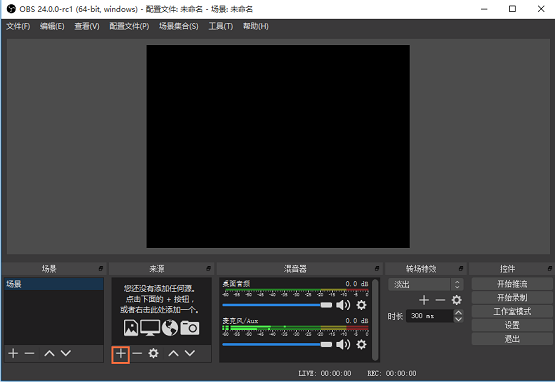
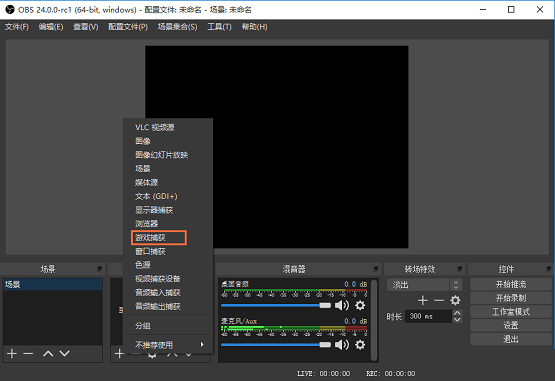
2、在窗口中勾选【添加现有】,选择【使源可见】,点击确定,来源创建完成。
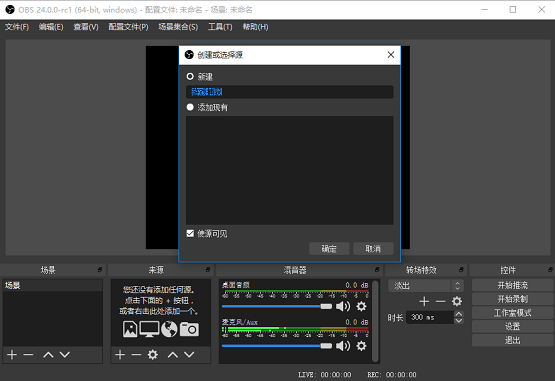
3、在上方菜单栏中依次点击【工具】——【自动配置导向】,弹出窗口,如图,自行选择使用情况,点击【前进】。
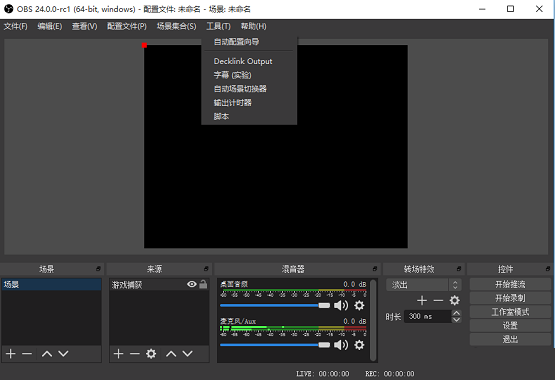
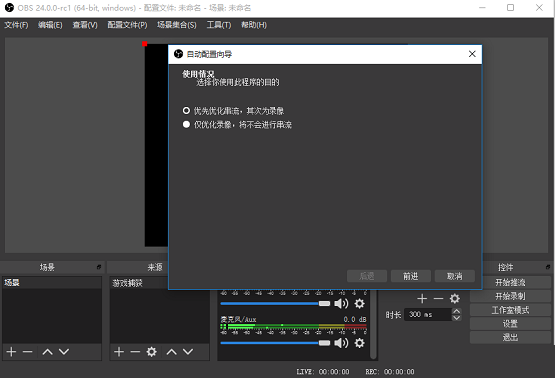
4、然后查看【视频设置】,保持默认设置不变,继续点击【前进】。
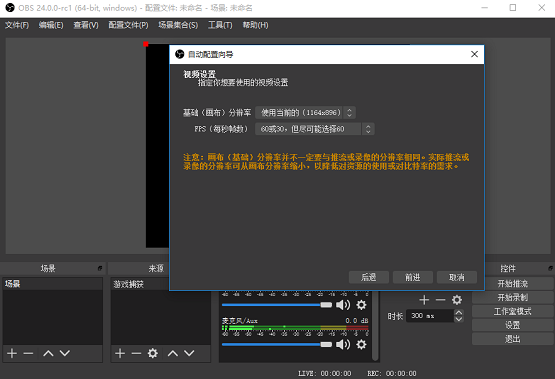
5、现在设置【串流资讯】,如图,选择服务为【自定义】,在对应方框中输入你创建的直播房间地址和直播码,最后点击【前进】,进入网络监测界面,完成监测即可。
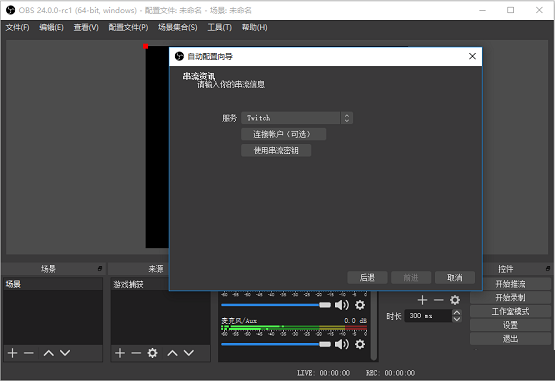
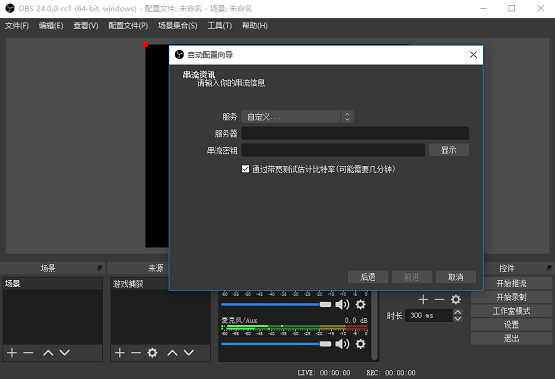
功能介绍
1.高性能实时视频/音频捕获和混合。创建由多个源组成的场景,包括窗口捕获、图像、文本、浏览器窗口、网络摄像头、捕获卡等。
2.设置无限数量的场景,您可以通过自定义转换无缝切换。
3.直观的混音器,每个源都带有滤波器,例如噪声门、噪声抑制和增益。完全控制与 VST 插件支持。
4.使用X264进行编码
5.无限数量的场景和来源
6.基于GPU的高性能游戏串流游戏抓拍
上面就是小编为大家带来的obs怎么直播的全部内容,希望对大家能够有所帮助哦。
以上是obs怎么直播-obs直播教程的详细内容。更多信息请关注PHP中文网其他相关文章!

热AI工具

Undresser.AI Undress
人工智能驱动的应用程序,用于创建逼真的裸体照片

AI Clothes Remover
用于从照片中去除衣服的在线人工智能工具。

Undress AI Tool
免费脱衣服图片

Clothoff.io
AI脱衣机

AI Hentai Generator
免费生成ai无尽的。

热门文章

热工具

记事本++7.3.1
好用且免费的代码编辑器

SublimeText3汉化版
中文版,非常好用

禅工作室 13.0.1
功能强大的PHP集成开发环境

Dreamweaver CS6
视觉化网页开发工具

SublimeText3 Mac版
神级代码编辑软件(SublimeText3)

热门话题
 obs没有声音怎么回事
Mar 23, 2023 pm 02:49 PM
obs没有声音怎么回事
Mar 23, 2023 pm 02:49 PM
obs没有声音是麦克风设置问题导致的,其解决办法:1、打开OBS录制软件,点击右侧的“设置”;2、点击左侧的“音频”,设置桌面音频为扬声器;3、选择接入的设备为麦克风即可。
 直播卡顿是什么原因
Nov 03, 2023 pm 04:26 PM
直播卡顿是什么原因
Nov 03, 2023 pm 04:26 PM
直播卡顿是网络问题和视频源问题造成的。其解决方法如下:1、网络带宽不足,升级网络带宽,或者尽量避免同时使用其他占用网络带宽的设备;2、网络延迟,优化网络连接,减少网络延迟;3、网络不稳定,检查网络设备,确保网络连接稳定;4、视频源服务器负载过高,选择一个负载较低的视频源,或者等待高峰期过去;5、视频源质量不佳,选择一个质量较好的视频源或者升级自己的网络带宽;5、视频源被压缩等。
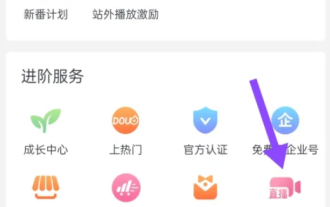 抖音怎么开直播 怎么在抖音开直播
Feb 22, 2024 pm 04:20 PM
抖音怎么开直播 怎么在抖音开直播
Feb 22, 2024 pm 04:20 PM
点击创作者服务中心,点击开始直播,选择内容话题即可开始直播。教程适用型号:iPhone13系统:iOS15.8版本:抖音20.9.0解析1在抖音个人主页点击右上角三横线。2在菜单栏点击创作者服务中心。3创作者服务中心点击全部分类。4进入功能列表,点击开始直播。5选择内容话题,点击开始视频直播即可。补充:抖音怎么删除作品1首先进入抖音我的页面,在作品下方点击视频。2进入视频页面,点击右侧的三点图标。3在底部弹出的菜单栏中,点击删除图标。4最后在底部弹窗的提示中,点击确认删除即可。总结/注意事项开直
 ubuntu 20.04录屏软件OBS安装和卸载图文教程
Feb 29, 2024 pm 04:01 PM
ubuntu 20.04录屏软件OBS安装和卸载图文教程
Feb 29, 2024 pm 04:01 PM
OBS是由世界各地的志愿贡献者在空闲时间开发的开源软件。一款视频直播录制软件,主要用于视频的录制、直播的创流。Ubuntu/Mint的安装请注意,OBSStudio在ChromeOS上不能完全工作,屏幕和窗口捕捉等功能不能使用。建议使用xserver-xorg1.18.4或更新的版本,以避免OBS中某些功能的潜在性能问题,如全屏投影仪。FFmpeg是必需的如果你没有安装FFmpeg(如果你不确定,那么你可能没有),你可以用以下命令得到它:sudoaptinstallffmpeg我这里已经安装有了
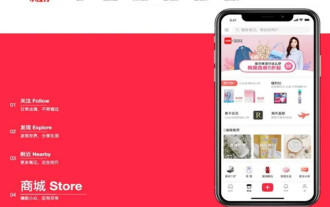 小红书怎么开直播 小红书开启直播方法
Mar 28, 2024 pm 01:50 PM
小红书怎么开直播 小红书开启直播方法
Mar 28, 2024 pm 01:50 PM
小红书都是一款你们非常熟悉的生活社区平台应用,这里的功能多多,真的都能够让大家任何的时候,都能看到各种各样的资讯内容,笔记十分多,图文并茂的,都能够让大家非常的满意,且有些时候都能够看到一些直播间的,所以大家也是产生了自己想开通直播的,能和大家一起聊聊天的,却不知道怎么开通直播的,下面小编也能给你们带来具体的操作方法,希望能够帮助到你们的。小红书开启直播方法: 1、首先打开小红书,点击首页底部的+。 2、然后切换至直播,点击开始直播入口。
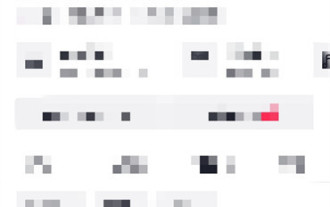 抖音怎么直播-抖音直播教程
Mar 06, 2024 pm 09:00 PM
抖音怎么直播-抖音直播教程
Mar 06, 2024 pm 09:00 PM
很多新手小伙伴还不了解抖音怎么直播,所以下面小编就带来了抖音直播的详细教程哦,有需要的小伙伴赶紧来看一下吧。第一步:首先打开抖音软件进入到抖音页面之后点击页面正下方的【加号】图标,如下图所示;第二步:进入都该页面之后点击右下角的【开直播】,如下图所示;第三步:进入到此页面之后在页面上面可以选择看什么样的直播,选择好之后点击【开始直播】即可,如下图所示。上面就是小编为大家带来的抖音怎么直播的全部内容,希望对大家能够有所帮助哦。
 PotPlayer怎么看直播?-PotPlayer看直播教程
Mar 19, 2024 pm 10:04 PM
PotPlayer怎么看直播?-PotPlayer看直播教程
Mar 19, 2024 pm 10:04 PM
小伙伴们知道PotPlayer怎么看直播吗?今天小编就来讲解PotPlayer看直播教程,感兴趣的快跟小编一起来看看吧,希望能够帮助到大家呢。首先我们打开PotPlayer,然后选择软件右下角的多功能侧边栏,然后我们进行点击;参考下图然后会弹出一个播放列表,我们可以选择“添加”选项,在这里可以对直播的设置进行调整和添加。这时候我们在弹出的下拉框中,我们选择添加链接,当然如果我们有直播源的文件的话,我们直接选择添加文件,然后将文件进行导入也是可以的。然后我们在弹出来的地址框中,我们输入自己想要观看
 如何在uniapp中实现短视频和直播功能
Oct 20, 2023 am 08:24 AM
如何在uniapp中实现短视频和直播功能
Oct 20, 2023 am 08:24 AM
如何在uniapp中实现短视频和直播功能随着移动互联网的发展,短视频和直播成为了社交娱乐领域的热门趋势。在uniapp中实现短视频和直播功能可以让开发者创造出更具吸引力和互动性的应用程序。本文将介绍如何在uniapp中实现短视频和直播功能,并提供具体的代码示例。短视频功能的实现短视频功能主要包括视频录制、编辑和分享。下面是在uniapp中实现短视频功能的步骤






